Hướng dẫn tắt phím Caps Lock đơn giản
21/06/2025
Nội dung bài viết
tripi.vn mang đến giải pháp tắt Caps Lock - chức năng gõ chữ hoa trên Windows và Mac. Thông thường, chỉ cần nhấn lại phím "Caps Lock" là xong. Trường hợp phím bị kẹt cần kiểm tra bàn phím. Đặc biệt, bạn có thể vô hiệu hóa hoàn toàn Caps Lock nếu không dùng đến.
Hướng dẫn chi tiết
Vô hiệu hóa Caps Lock
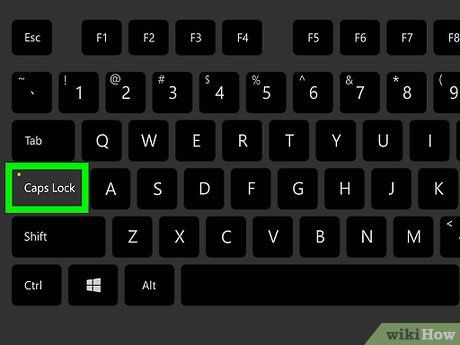
Ấn phím Caps Lock thêm lần nữa. Nếu Caps Lock đang bật do nhấn nhầm hoặc cố ý, thao tác này sẽ tắt nó (khi phím hoạt động bình thường).
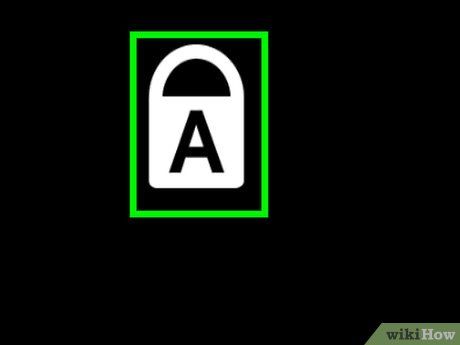
Khắc phục phím bị kẹt. Khi phím Caps Lock không phản hồi, có thể do bụi bẩn tích tụ. Sử dụng bình khí nén hoặc bông tẩm cồn để vệ sinh nhẹ nhàng, tránh làm hỏng các linh kiện bên dưới và ảnh hưởng đến chế độ bảo hành.
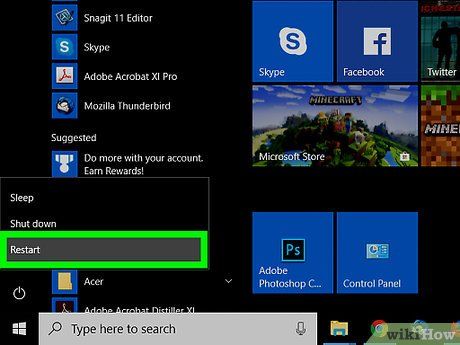 Khởi động lại hệ thống. Đôi khi giải pháp đơn giản này có thể khắc phục các vấn đề về phím mà không cần can thiệp phức tạp.Thao tác trên hệ điều hành WindowsTruy cập menu Start
Khởi động lại hệ thống. Đôi khi giải pháp đơn giản này có thể khắc phục các vấn đề về phím mà không cần can thiệp phức tạp.Thao tác trên hệ điều hành WindowsTruy cập menu Start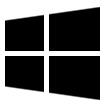 Lựa chọn chế độ nguồn (Power)
Lựa chọn chế độ nguồn (Power)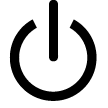 Khởi động lại hệ thốngThao tác trên hệ điều hành MacTruy cập trình đơn Apple
Khởi động lại hệ thốngThao tác trên hệ điều hành MacTruy cập trình đơn Apple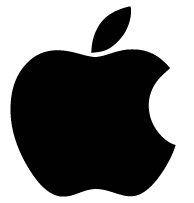 Lựa chọn Khởi động lại...Xác nhận Khởi động lại
Lựa chọn Khởi động lại...Xác nhận Khởi động lạiHướng dẫn tắt phím Caps Lock trên Windows bằng Registry Editor
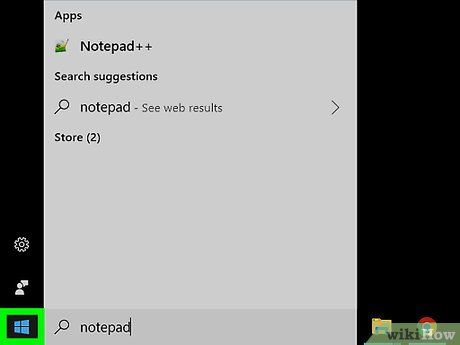
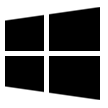
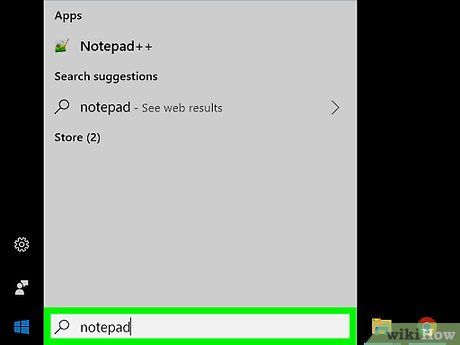
Mở Notepad: Nhập notepad vào thanh tìm kiếm Windows để khởi chạy trình soạn thảo văn bản này.
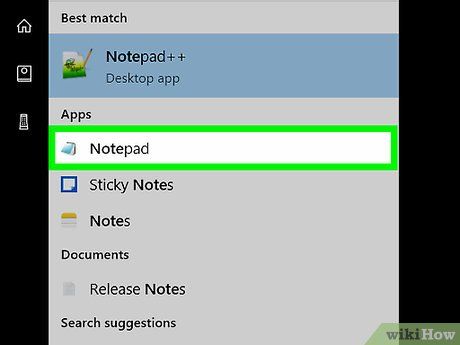
Chọn ứng dụng Notepad từ kết quả tìm kiếm. Nhận biết bằng biểu tượng cuốn sổ màu xanh đặc trưng.
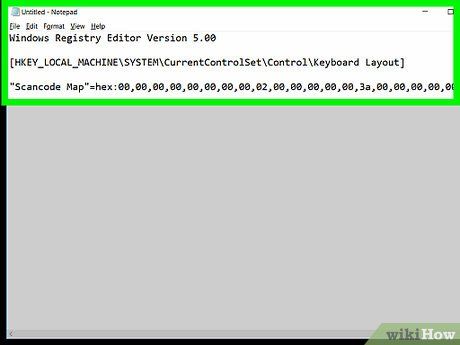
Tạo file Registry:
- Nhập Windows Registry Editor Version 5.00 (nhấn Enter 2 lần)
- Thêm khóa registry: [HKEY_LOCAL_MACHINE\SYSTEM\CurrentControlSet\Control\Keyboard Layout]
- Dán đoạn mã cuối: "Scancode Map"=hex:00,00,00,00,00,00,00,00,02,00,00,00,00,00,3a,00,00,00,00,00
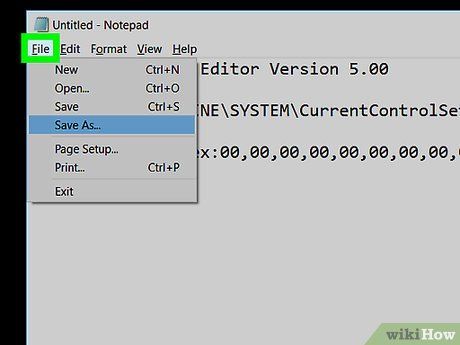
Lưu file: Chọn File → Save As, đặt tên file có đuôi .reg và chọn "All Files" ở mục Save as type.
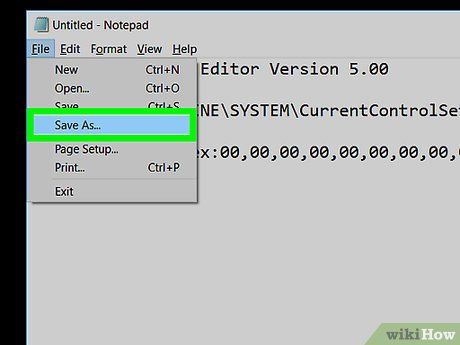
Chọn Save As... (Lưu thành) từ menu File. Cửa sổ lưu file sẽ xuất hiện để bạn tiếp tục quá trình.
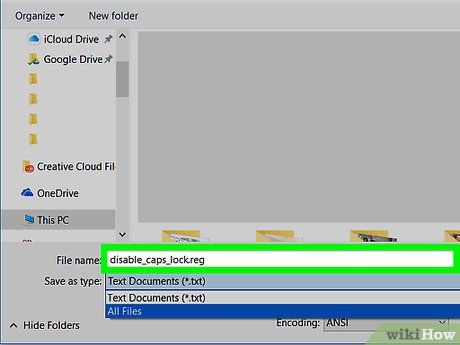
Đặt tên file: Nhập disable_caps_lock.reg vào ô "File name". Đây sẽ là file Registry giúp vô hiệu hóa Caps Lock.
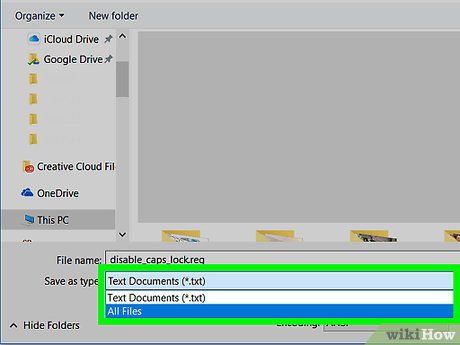
Thay đổi định dạng lưu: Nhấp vào menu thả xuống "Save as type" và chọn kiểu file phù hợp để đảm bảo file được lưu đúng định dạng.
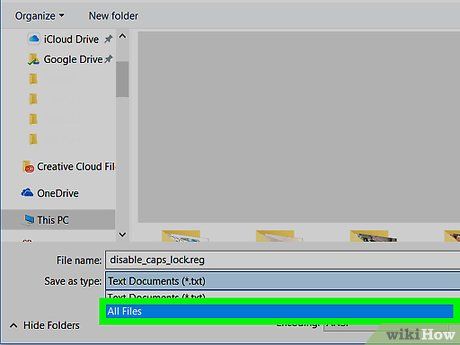
Chọn All Files từ danh sách định dạng. Bước này đảm bảo file được lưu với đúng phần mở rộng .reg.
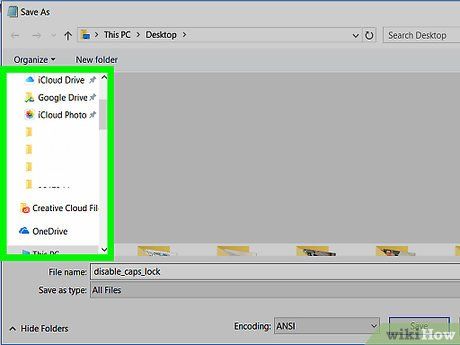
Chọn vị trí lưu thuận tiện như Desktop hoặc Documents ở khung bên trái. Hãy chọn nơi dễ tìm lại để thuận tiện cho các bước tiếp theo.
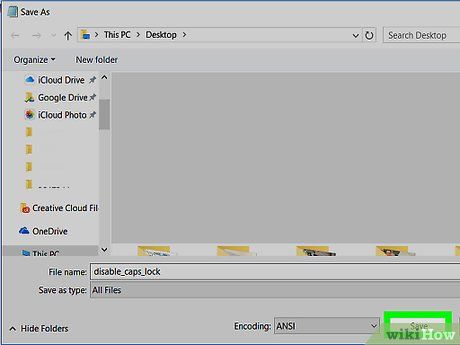
Hoàn tất bằng cách nhấn Save ở góc phải dưới cùng. File sẽ được lưu vào vị trí bạn đã chọn trước đó.
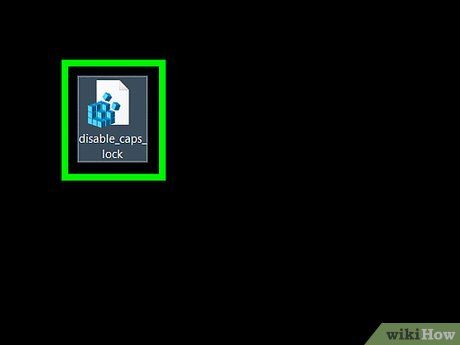
Kích hoạt file REG: Truy cập thư mục đã lưu (nếu là Desktop chỉ cần thu nhỏ các cửa sổ), nhấp đúp vào file và xác nhận Yes khi được hỏi để hợp nhất thành công vào Registry.
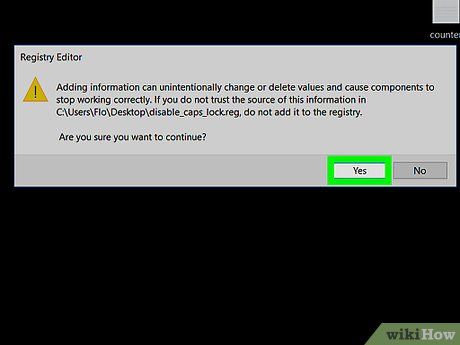
Xác nhận hoàn tất bằng cách nhấn OK khi xuất hiện thông báo thành công. Điều này xác nhận thay đổi đã được áp dụng vào hệ thống.
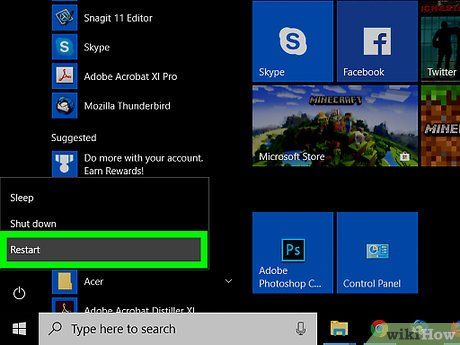 Khởi động lại máy tính để các thay đổi về vô hiệu hóa Caps Lock có hiệu lực.Bắt đầu trải nghiệm với bàn phím đã được tối ưu sau khi khởi động lại.
Khởi động lại máy tính để các thay đổi về vô hiệu hóa Caps Lock có hiệu lực.Bắt đầu trải nghiệm với bàn phím đã được tối ưu sau khi khởi động lại.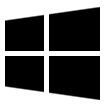 Tùy chọn nguồn
Tùy chọn nguồn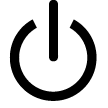 Khởi động lại hệ thống
Khởi động lại hệ thống- Sau khi hoàn tất, bạn có thể xóa file Registry đã tạo để dọn dẹp hệ thống.
Hướng dẫn vô hiệu hóa Caps Lock trên macOS
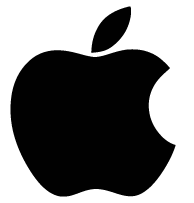
Truy cập System Preferences... từ menu Apple. Đây là cổng vào để tùy chỉnh mọi thiết lập hệ thống.
- Với MacBook có Touch Bar, bạn có thể gán phím Escape cho Caps Lock để tiện sử dụng.
Mẹo hữu ích
- Để khôi phục chức năng Caps Lock trên Windows, hãy xóa key registry disable_caps_lock.reg tại đường dẫn "HKEY_LOCAL_MACHINE\SYSTEM\CurrentControlSet\Control\Keyboard Layout" và khởi động lại hệ thống.
Lưu ý quan trọng
- Trường hợp phím Caps Lock bị kẹt ở chế độ bật và không thể tắt, bạn nên mang thiết bị đến trung tâm bảo hành hoặc kỹ thuật viên chuyên nghiệp để kiểm tra phần cứng.
Du lịch
Ẩm thực
Khám phá
Đi Phượt
Vẻ đẹp Việt Nam
Chuyến đi
Có thể bạn quan tâm

Hướng dẫn cách tải và xem bóng đá trên VTVCab ngay trên điện thoại của bạn.

Top 11 địa chỉ thuê váy cưới đẹp và uy tín nhất TP. Hạ Long, Quảng Ninh

2 công thức tokbokki phô mai chuẩn vị Hàn, chiêu đãi bạn bè cuối tuần thêm rôm rả

10 lợi ích bất ngờ từ dầu dừa

Khám phá công thức món cá khoai chiên xù tuyệt vời để làm mới bữa cơm gia đình vào cuối tuần này


